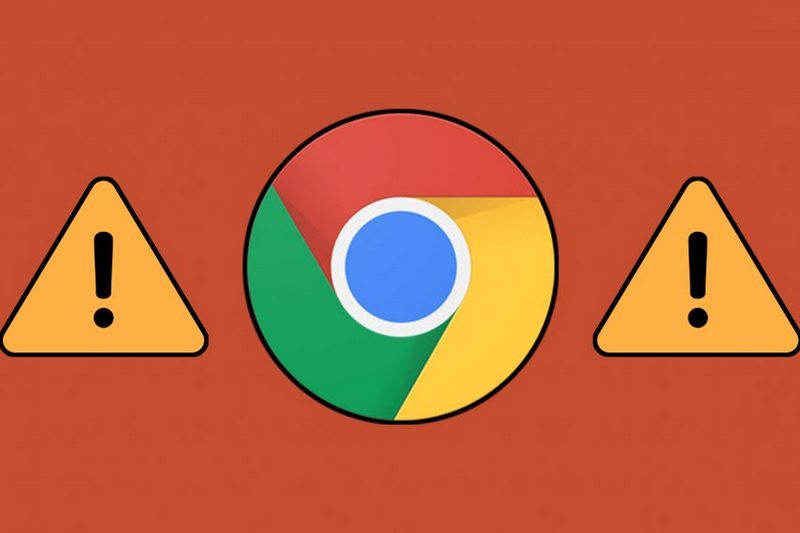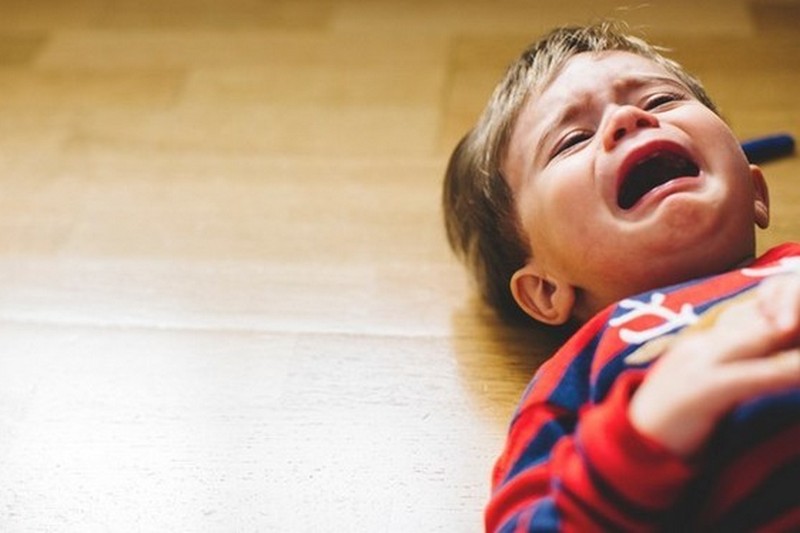Что делать, если MacBook не распознает отпечатки пальцев
25.08.2019 690 0

Все современные MacBook Pro и MacBook Air оснащаются аппаратным чипом Apple T2. Данный сопроцессор выполняет широкий спектр задач, выступая в роли контроллера внутреннего шифрования и отвечая за внутренние процессы компьютера. Но, как и любой компонент в системе, Apple T2 не лишен недостатков. Сопроцессор в определенный момент может сдать сбой в модуле Touch ID и считывание отпечатков станет невозможным. Рассказываем, как исправить эту ошибку.
Apple T2 - это разработанный Apple фирменный сопроцессор второго поколения для компьютеров Mac. В его задачи входит контроль за внутренними процессами компьютера, а именно: управление системой охлаждения, обеспечение безопасной загрузки ОС, шифрование накопителей, работа датчика Touch ID, FaceTime-камеры и всех внутренних сенсоров - подсветки клавиатуры, температуры и датчика освещения.
Суть проблемы
Дело в том, что датчик Touch ID тесно связан с аппаратным чипом Apple T2. Все пароли и зашифрованные данные хранятся на специальном участке Secure Enclave, доступ к которому не может получить ни одна программа.
Secure Enclave использует шифрованную память и включает в себя аппаратный генератор случайных чисел. Secure Enclave обеспечивает выполнение всех криптографических операций для управления ключами защиты данных, и гарантирует целостность системы защиты данных даже в случае нарушения безопасности ядра. Обмен данными между Secure Enclave и процессором программ ограничен почтовым ящиком, который управляется прерываниями, и общими буферами данных в памяти.
Как правило, количество данных, которое может вместить защищенное хранилище строго ограничено — например, в системе можно задать лишь пять различных отпечатков пальцев. Если буфер Secure Enclave переполнен, пользователя встретит ошибка, сообщающая о превышении допустимого лимита.
Но вся загвоздка в том, что данная ошибка может возникнуть даже в том случае, если в системе забит лишь один отпечаток пальца. С чем это связано сказать сложно, однако появление этой проблемы влечет за собой неприятные последствия — заданный отпечаток перестает считываться, а задать новый просто невозможно.
Данная ошибка может возникнуть на любом Mac с Touch ID. Возраст компьютера, срок эксплуатации, а также установленная операционная система роли не играет. Но решение этой проблемы есть.
Исправить ошибку можно только в режиме восстановления.
Apple T2 - это разработанный Apple фирменный сопроцессор второго поколения для компьютеров Mac. В его задачи входит контроль за внутренними процессами компьютера, а именно: управление системой охлаждения, обеспечение безопасной загрузки ОС, шифрование накопителей, работа датчика Touch ID, FaceTime-камеры и всех внутренних сенсоров - подсветки клавиатуры, температуры и датчика освещения.
Суть проблемы
Дело в том, что датчик Touch ID тесно связан с аппаратным чипом Apple T2. Все пароли и зашифрованные данные хранятся на специальном участке Secure Enclave, доступ к которому не может получить ни одна программа.
Secure Enclave использует шифрованную память и включает в себя аппаратный генератор случайных чисел. Secure Enclave обеспечивает выполнение всех криптографических операций для управления ключами защиты данных, и гарантирует целостность системы защиты данных даже в случае нарушения безопасности ядра. Обмен данными между Secure Enclave и процессором программ ограничен почтовым ящиком, который управляется прерываниями, и общими буферами данных в памяти.
Как правило, количество данных, которое может вместить защищенное хранилище строго ограничено — например, в системе можно задать лишь пять различных отпечатков пальцев. Если буфер Secure Enclave переполнен, пользователя встретит ошибка, сообщающая о превышении допустимого лимита.
Но вся загвоздка в том, что данная ошибка может возникнуть даже в том случае, если в системе забит лишь один отпечаток пальца. С чем это связано сказать сложно, однако появление этой проблемы влечет за собой неприятные последствия — заданный отпечаток перестает считываться, а задать новый просто невозможно.
Данная ошибка может возникнуть на любом Mac с Touch ID. Возраст компьютера, срок эксплуатации, а также установленная операционная система роли не играет. Но решение этой проблемы есть.
Исправить ошибку можно только в режиме восстановления.
- Выключаем компьютер Mac, а затем снова включаем — зажимая комбинацию клавиш Command + R.
- Загрузившись в режим восстановления, необходимо запустить «Терминал». Его можно найти в «Утилитах».
- Вводим следующую команду: xartutil –erase-all
- Подтверждаем наши намерения вводом команды «yes».
- Всё готово. Осталось перезагрузить Mac.
| |
| Читайте также |